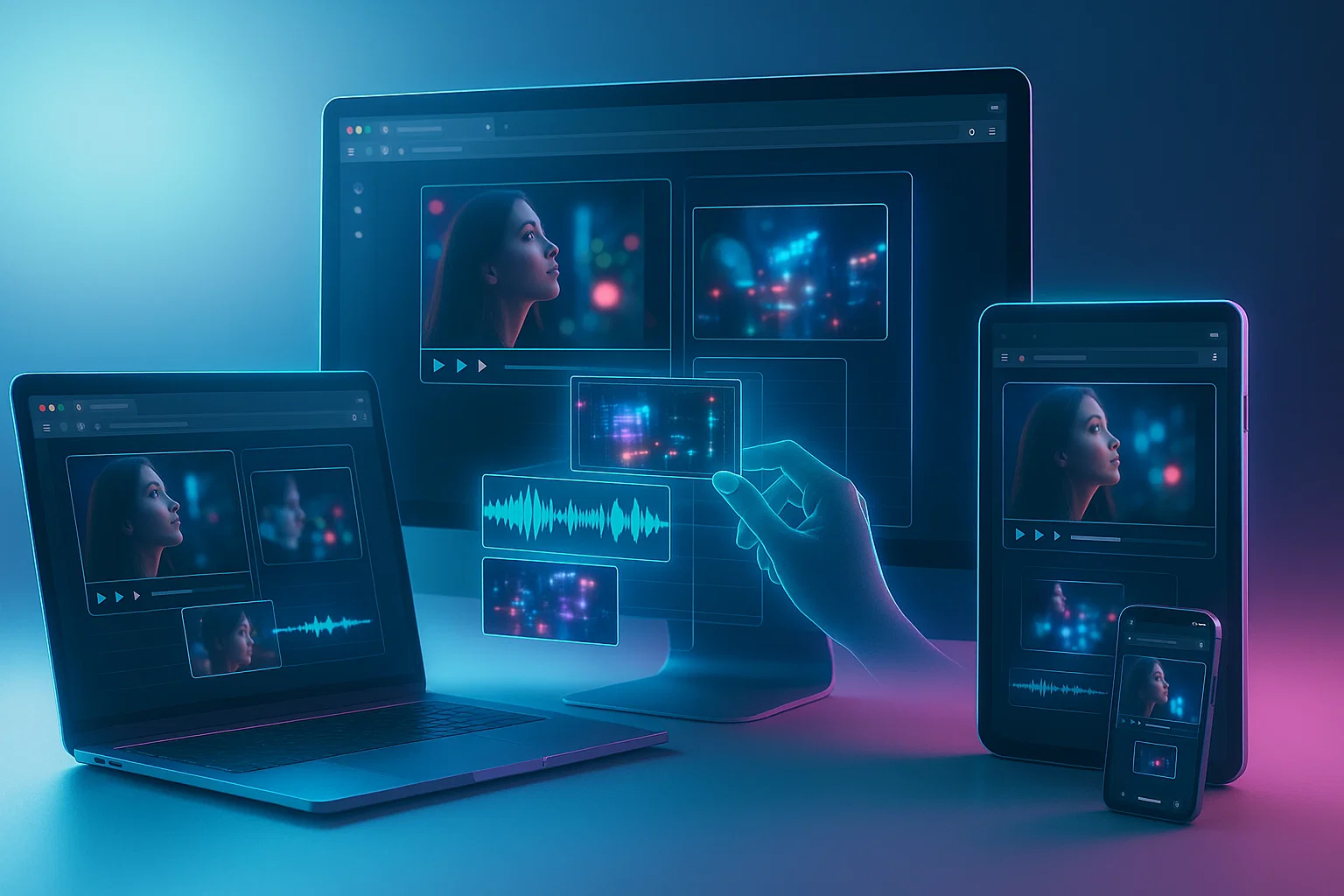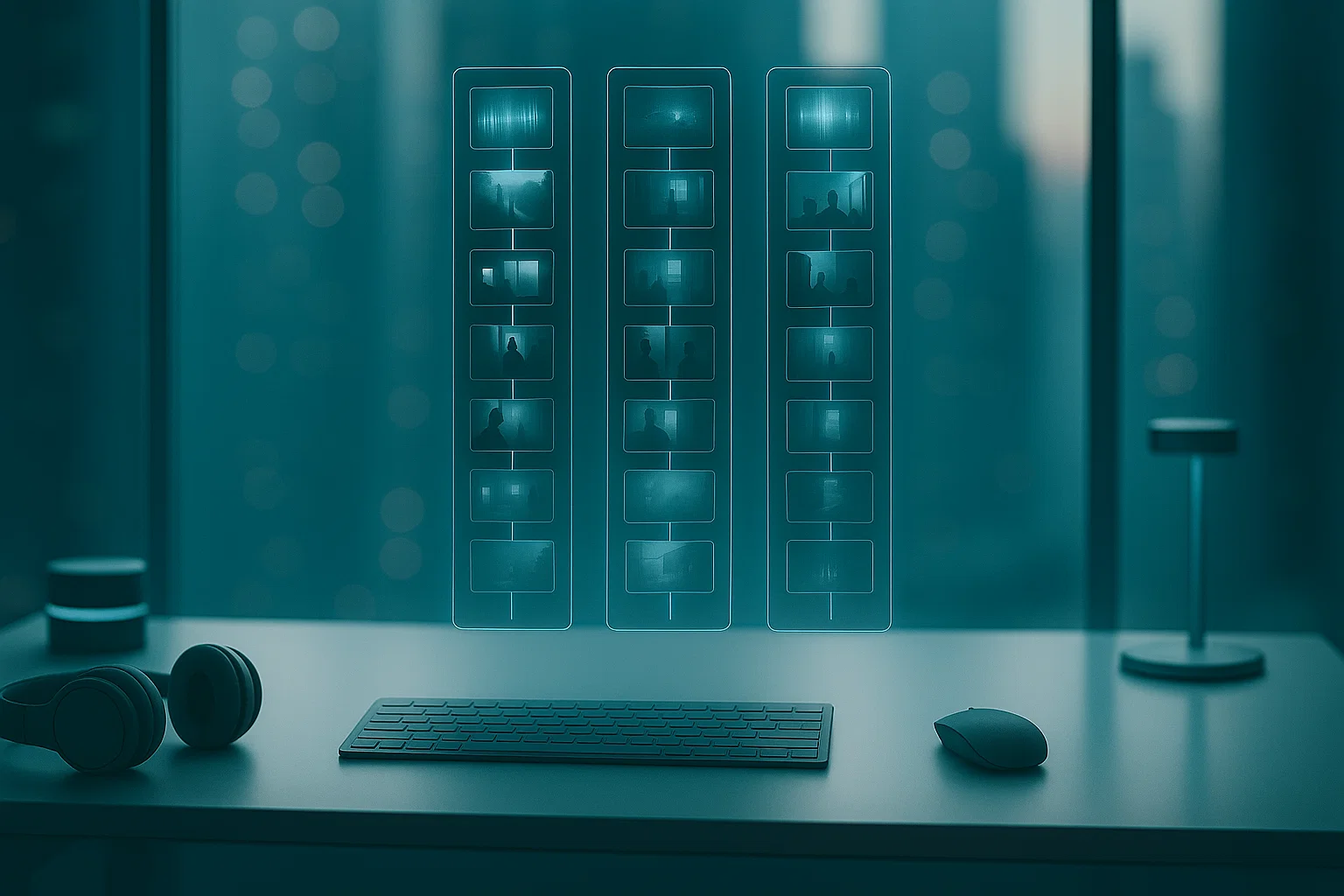
Som udgangspunkt uden vandmærke — fordi godt arbejde taler for sig selv
Sagen er den: Hvis et værktøj er godt, behøver det ikke råbe med et vandmærke. Din fortælling er underskriften. Vores editor eksporterer rene videoer — ingen badges, ingen stempler, ingen bindinger.
Alligevel kan et vandmærke være nyttigt: til at kreditere skaberen, beskytte arbejdet eller minde seerne om, hvem du er.
Sæt præg på videoen med dit logo eller din tekst. Du kan endda tilføje vores lille “made with love”-badge, hvis du har lyst til at sprede budskabet. Vi presser ikke — det lover vi.
1. Tilføj din video og dine vandmærkefiler
Tag alt, hvad du har — video, lyd, fotos, GIF’er — i stort set alle formater: MP4, MOV, WEBM, WAV, MP3, PNG, JPG, GIF og flere.
Et vandmærke kan være hvad som helst: video, grafik, foto, GIF eller simpel tekst. Tilføj blot din fil til projektet.
Tip: hold det let og med høj kontrast, så det forbliver læsbart i travle billeder.
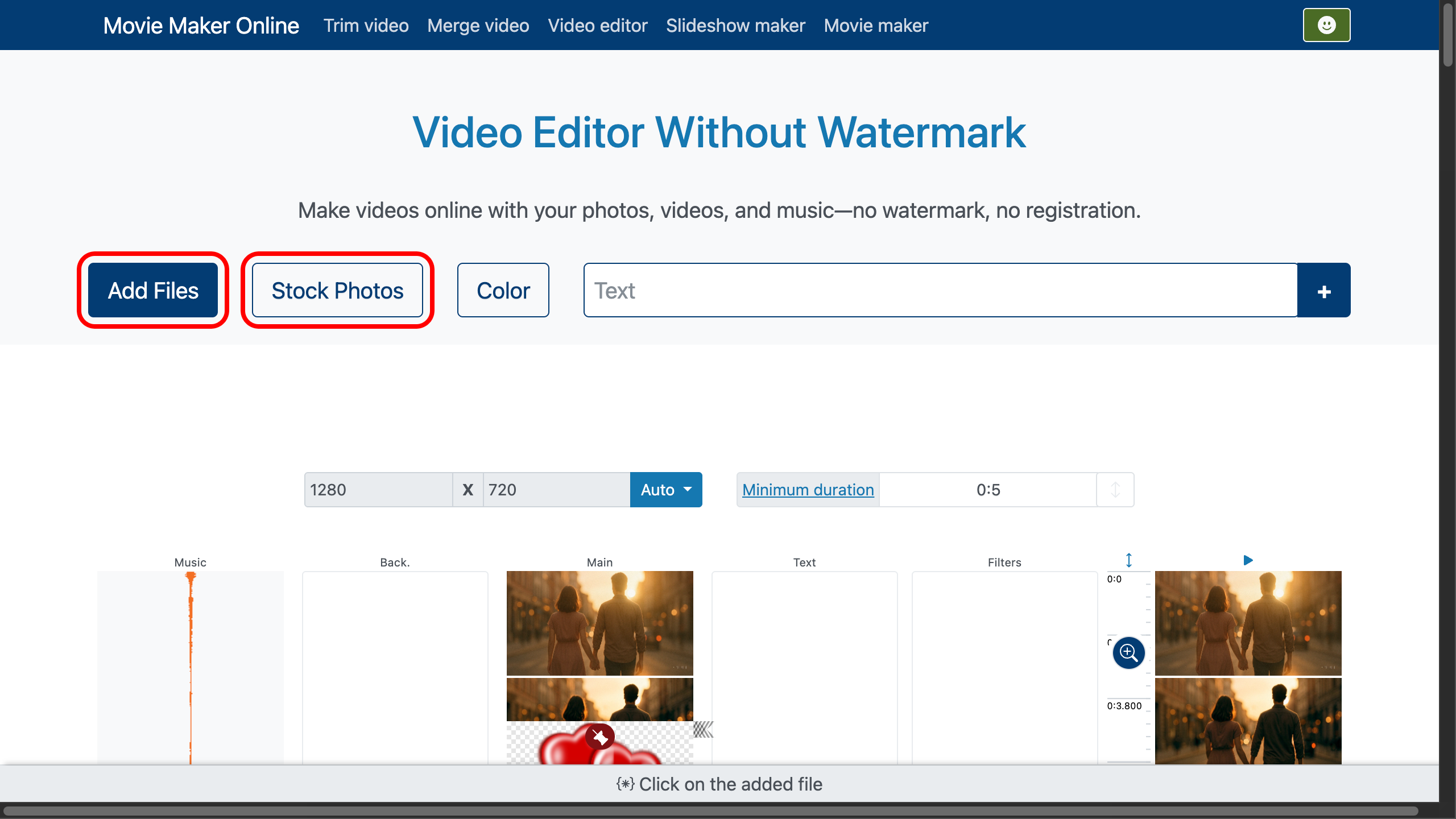
Til denne demo bruger vi et kort klip af et forelsket par, der går gennem byen i aftenskumringen. Romantisk musik spiller i baggrunden, og et diskret hjerte fungerer som vores vandmærke.
Både musikken og hjertegrafikken findes på en fremragende tjeneste med gratis medier (fotos, musik og videoer under en licens i CC0-stil — fri til næsten al brug): Pixabay. Brug knappen øverst for at åbne den, vælg dine filer og download.
2. Placer vandmærket på tidslinjen
Sporlogikken er enkel: Elementer længere nede på listen afspilles efter dem ovenover; elementer længere mod højre dækker visuelt dem til venstre i billedet.
Træk dit vandmærke til det yderste højre spor, så det ligger oven på videoen.
Skal det dukke op igen senere? Dublér det med klon-knappen .
Brug lås-position-knappen for at låse dets timing på tidslinjen (ind-/ud-punkter).
Træk i skalaknappen for at zoome tidslinjen til præcisions-klip.
Bestem hvor længe vandmærket er synligt ved at trække i varighedsreguleringen eller ved at indtaste præcise tider i det nederste panel.
For nemheds og hastigheds skyld forsøgte vi ikke at matche musik- og vandmærkevarighed perfekt til videoen; vi klippede dem blot til videolaget med Tilpas til lag-knappen .
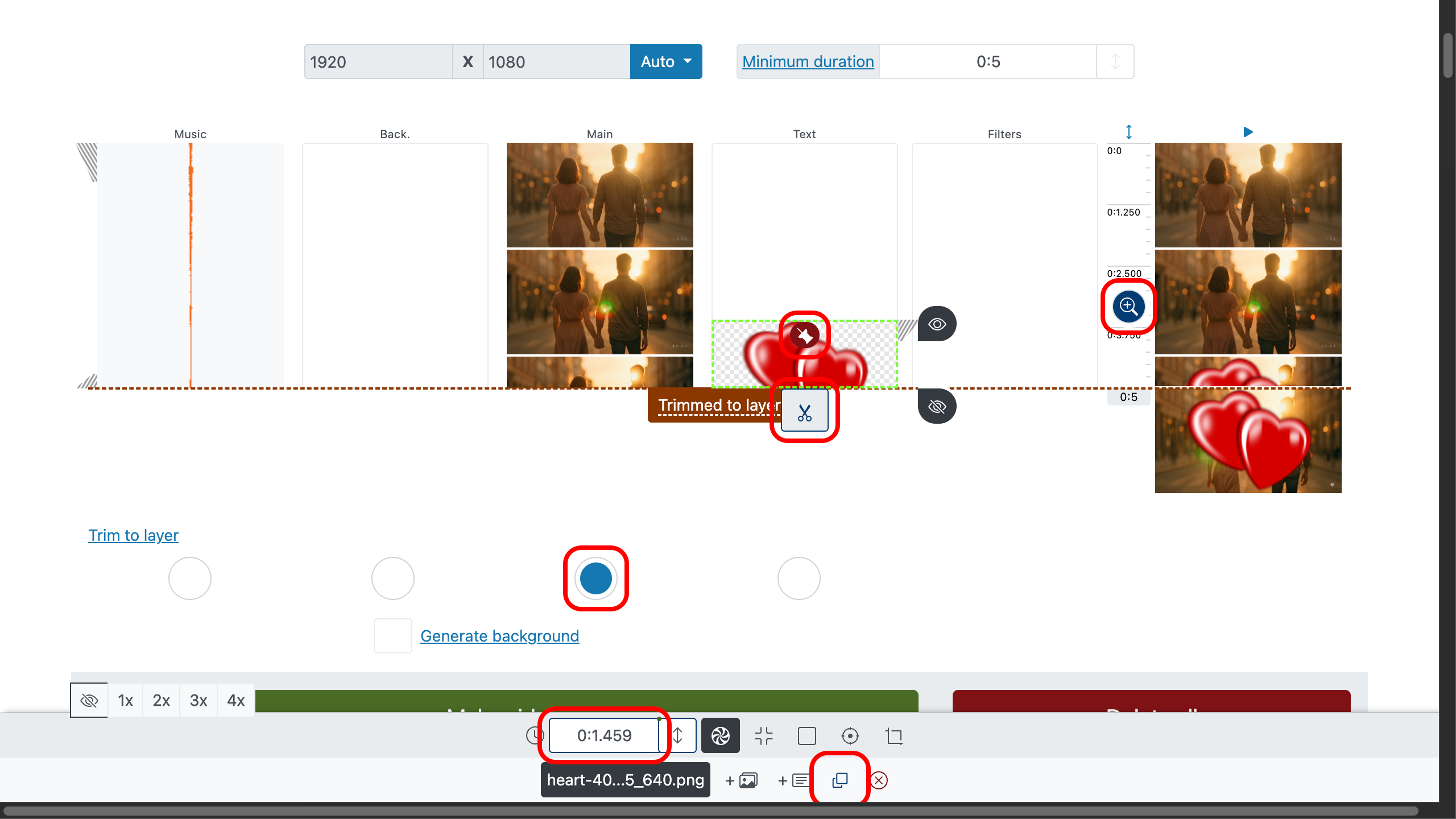
3. Styr vandmærkets udseende
Vi tilføjede også en blød fade-in med skyderen , eller ved at indtaste værdier i kontrolpanelet.
I kontrolpanelet kan du også vælge, hvor vandmærket kommer ind i billedet (top, bund, venstre, højre eller center), hvor det går ud, start- og slutskalering (fx zoom ind fra 120 % til 100 %), samt de konkrete indgangs- og udgangseffekter.
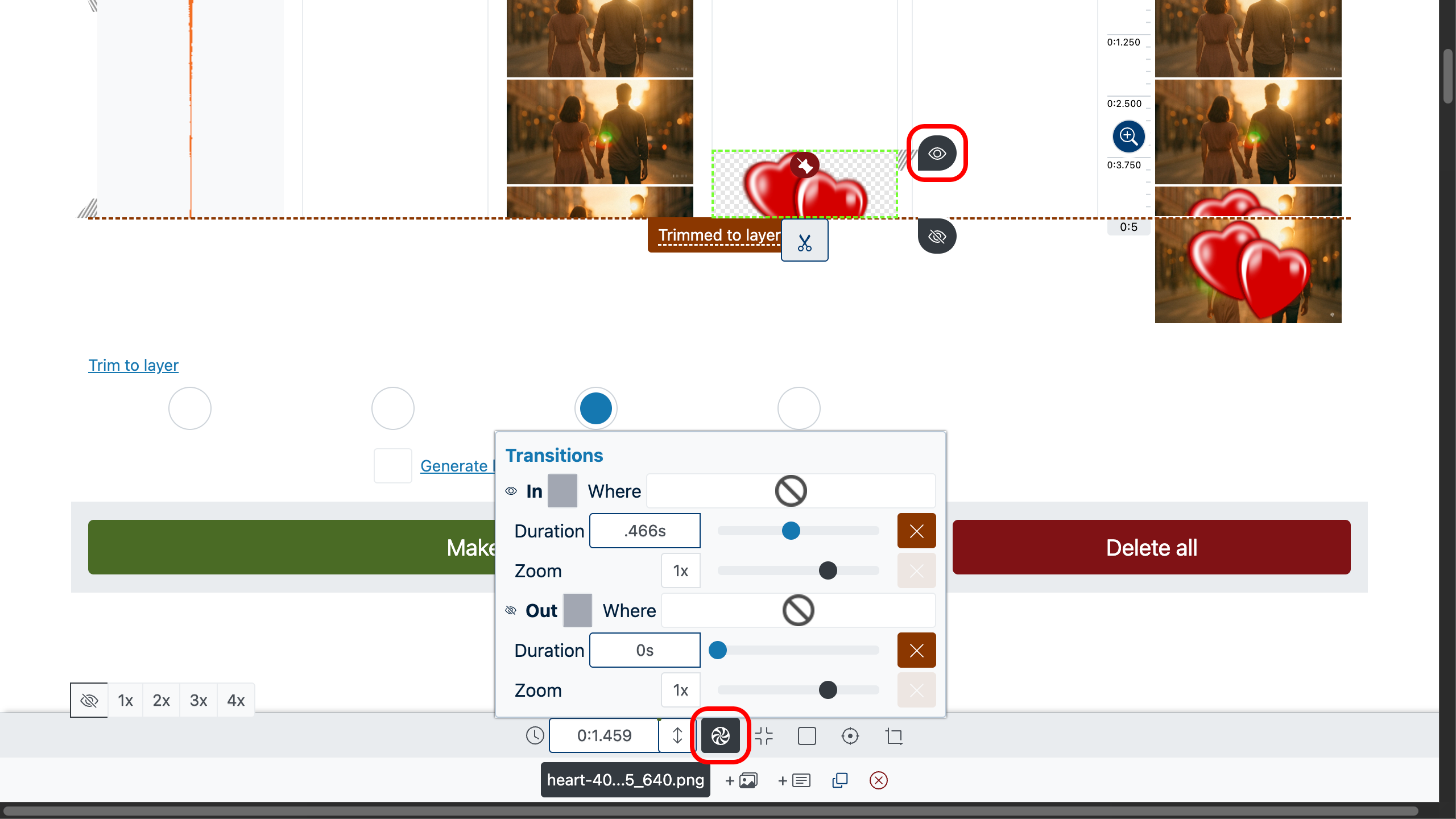
4. Musik fade-in & fade-out
Vi tilføjede også blød lyd-fade-in og -fade-out med skyderen ; alternativt kan du indtaste værdierne i kontrolpanelet.
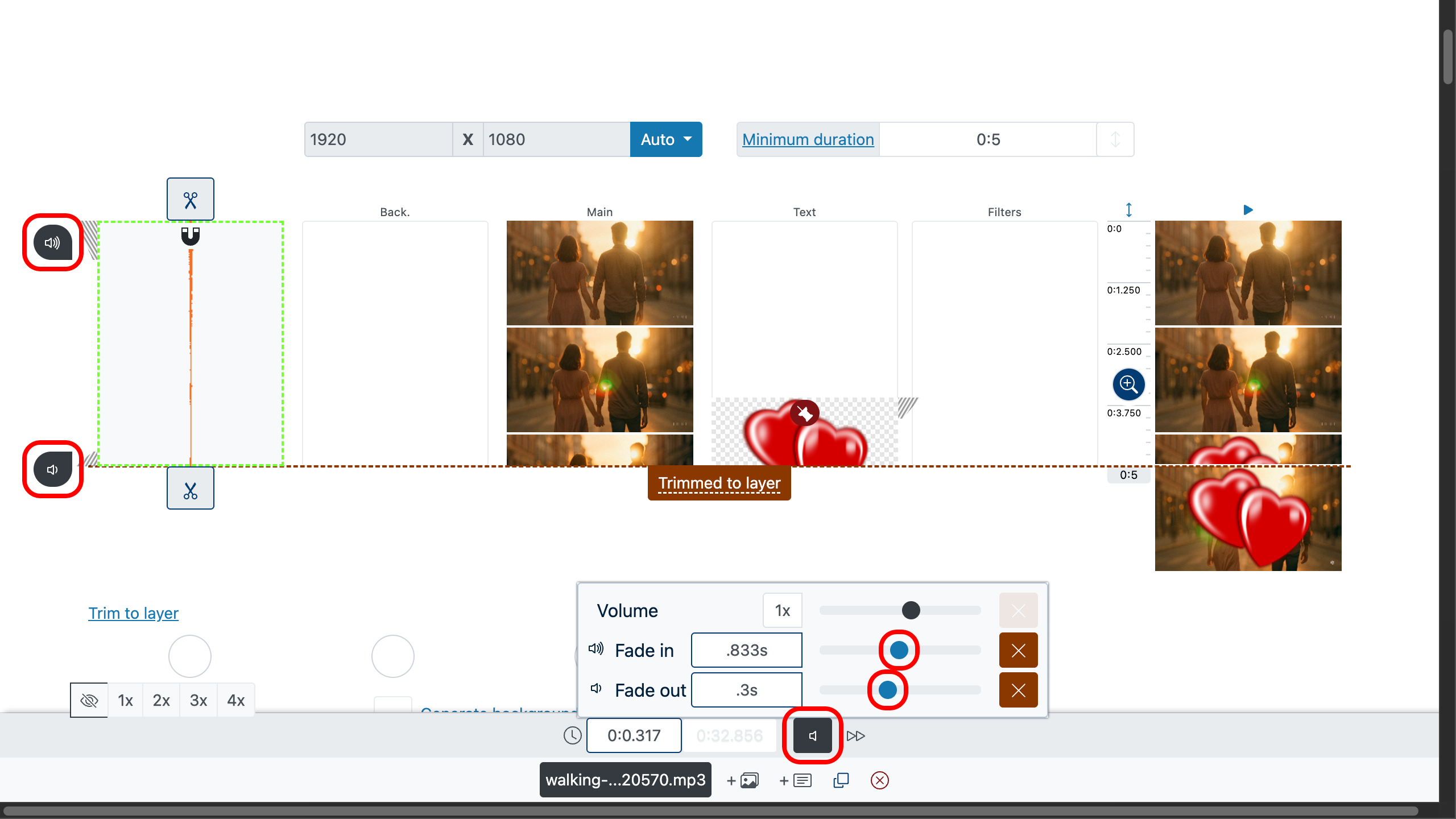
5. Placer&justér dit vandmærkes størrelse
Aktivér rammeredigeringen med knappen Rammeredigering , og træk derefter dit vandmærke til et hjørne eller midten — der, hvor det tager sig bedst ud.
Ændr størrelsen på det optagne område med . Roter området med så det matcher billedets vinkel.
Finjustér hældningen med for subtile perspektivjusteringer.
Vælg, hvordan det udfylder pladsen med : tilpas indenfor eller stræk for at dække.
Beskær overflødige kanter med (eller justér manuelt via værktøjslinjen og ).
Lad os flytte hjertet op i øverste venstre hjørne — i denne video er det den mest naturlige placering for et vandmærke.
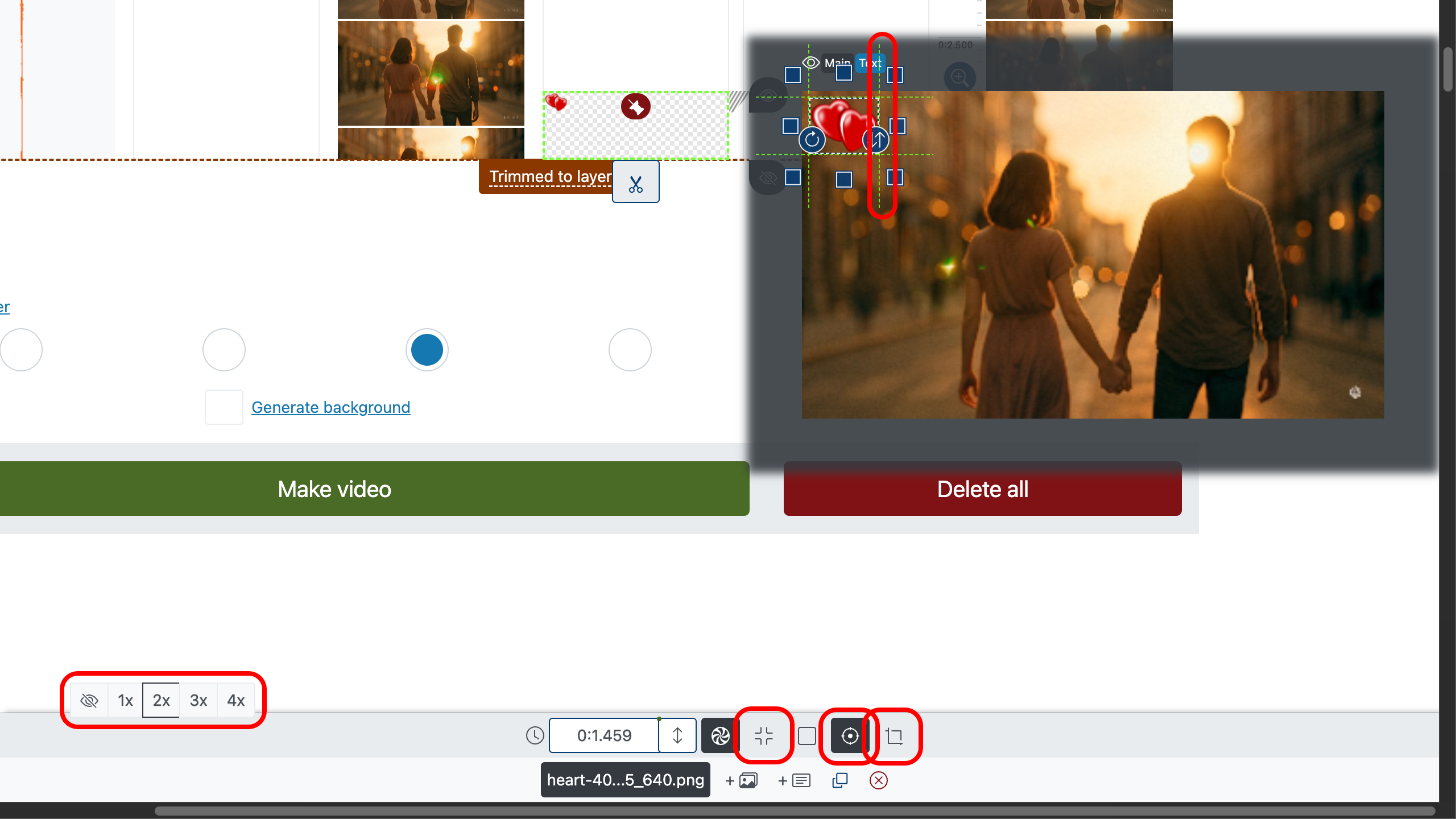
6. Justér vandmærkets gennemsigtighed
Et vandmærke fungerer oftest bedst, når det er halvgennemsigtigt, så det ikke stjæler opmærksomheden fra fortællingen, men stadig er genkendeligt.
Angiv den ønskede gennemsigtighed i kontrolpanelet : Træk i opacitets-skyderen eller indtast en præcis værdi (0–1). Lavere værdier gør det mere gennemsigtigt; højere værdier gør det mere tæt.
Tip: Forhåndsvis på både lyse og mørke dele af billedet for at sikre, at vandmærket forbliver læsbart uden at virke forstyrrende.
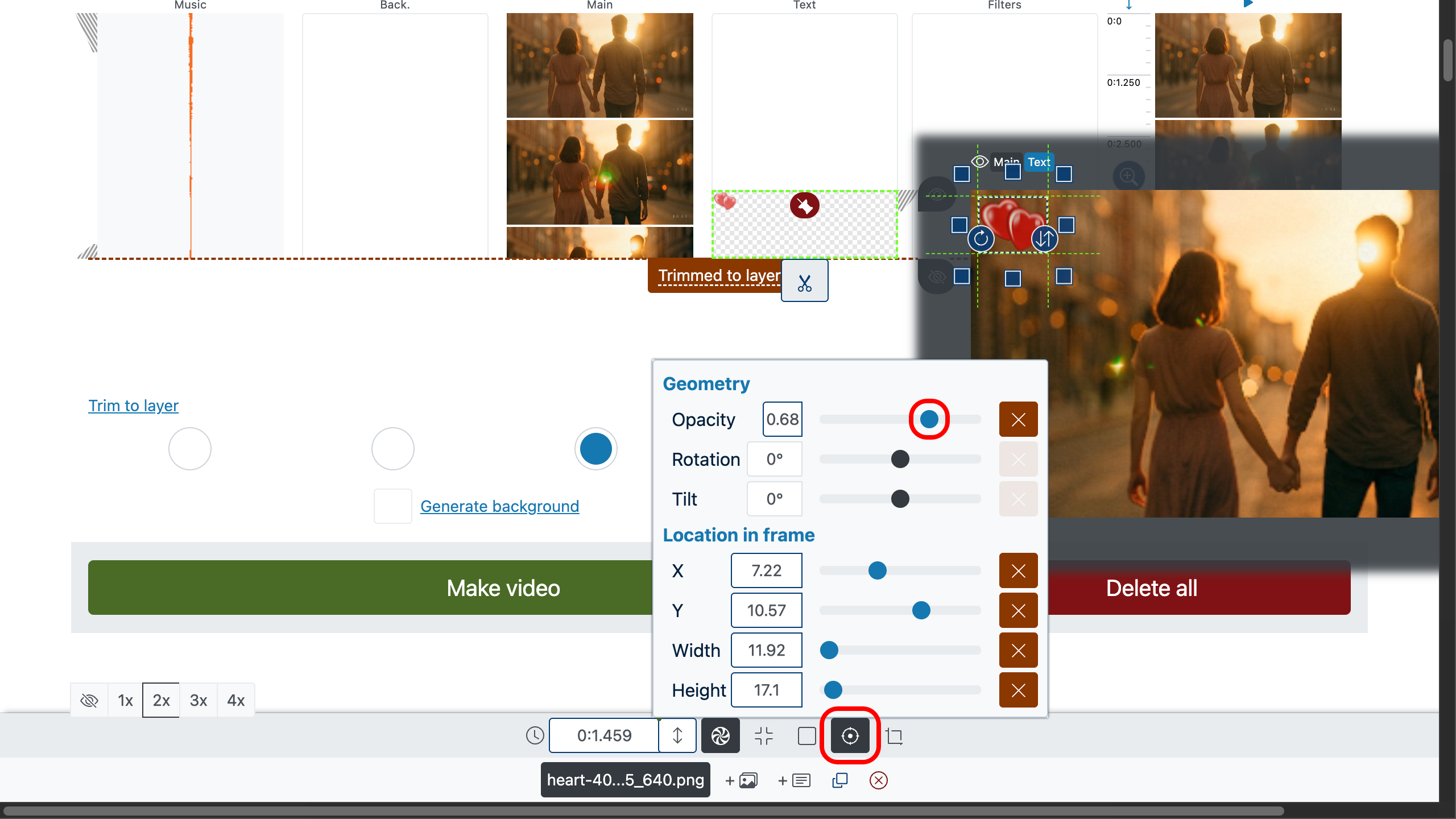
7. Afslut og eksporter
Giv din video en sidste forhåndsvisning fra et hvilket som helst sted — dobbeltklik i forhåndsvisningen, og tryk derefter på afspil-knappen for at starte.
Klik derefter på “Lav video” for at generere den endelige fil. Du får et rent resultat fra et gratis videoredigeringsprogram uden vandmærke, klar til at blive delt hvor som helst.
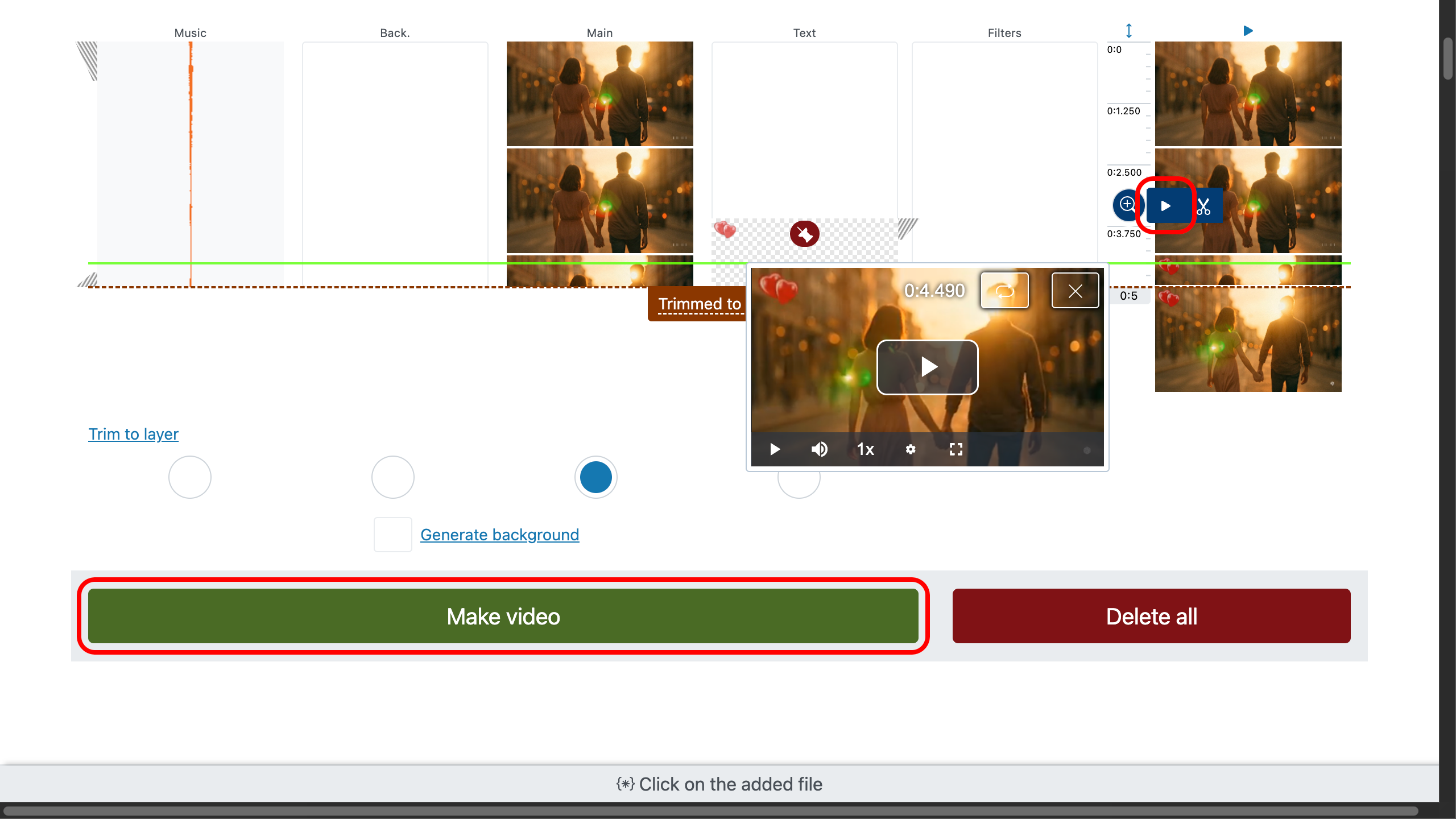
Hvorfor dette videoværktøj
Et gratis videoredigeringsprogram uden vandmærke, der kører i enhver moderne browser på iPhone, Mac, PC, Android, Windows eller Linux. Ingen registrering. Ingen downloads. Ingen installationer. Intet vandmærke. Bare træk, slip, redigér, eksporter.
Tag alt med: video, lyd, fotos, GIF’er — hvilket som helst format. Bland MP4, MOV, WEBM, WAV, MP3, PNG, JPG, GIF m.m. på én og samme tidslinje.
Simpelt nok til hurtige opslag, stærkt nok til lagdelt fortælling.